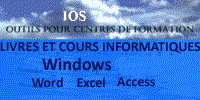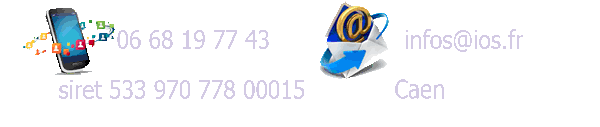Télécharger les fichiers à partir des liens figurant dans votre compte
Utiliser le dossier "téléchargement" de Windows - y enregistrer les fichiers reçus
Faire un double clic sur le fichier téléchargé
Indiquer le dossier de décompression : "mes documents/cours ios" par exemple
Cliquer sur "unzip" ou "décompresser"
les fichiers sont maintenant dans le dossier indiqué.
FICHIERS TELECHARGES DOCX OU PDF
Les ouvrir avec Word ou Acrobat reader selon le cas.
bien conserver les originaux notamment pour les fichiers .docx.
TROOBLESHOOTING
votre antivirus bloque le téléchargement :
aller dans la zone de notification en bas et à droite 
faire un clic droit sur l'icône de l'antivirus "désactiver pour 10 minutes" 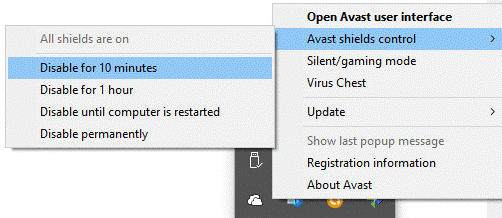
Windows bloque le téléchargement :
dans la fenêtre d'alerte, clic gauche sur "informations complémentaires"
clic gauche sur "télécharger quand même"
Windows ne sait pas ouvrir les .zip ou .exe :
Il vous faut utiliser 7zip (https://www.7-zip.org/download.html ) ou winrar (https://www.win-rar.com/predownload.html?&L=10) des logiciels opensource fiables.
FICHIERS MOODLE
Dans votre interface "moodle"
<clic g> sur 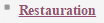
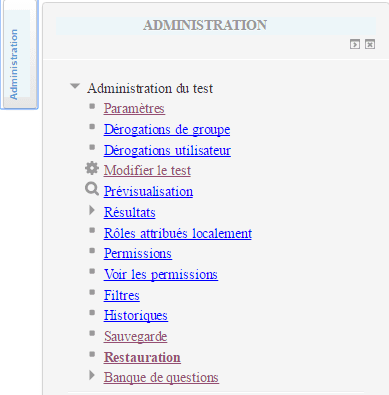
<clic g> sur 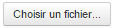
<clic g> sur 
<sélectionner> le fichier de sauvegarde "ios"
<clic g> sur 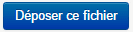

<clic g> sur  puis restaurer comme nouveau cours en suivant la procédure normale
puis restaurer comme nouveau cours en suivant la procédure normale
À l'aide d'un logiciel ftp (filezilla, coreftp…), copier le dossier d'images extrait (il porte le nom du logiciel) dans le dossier "images" de Moodle comme ci-dessous.
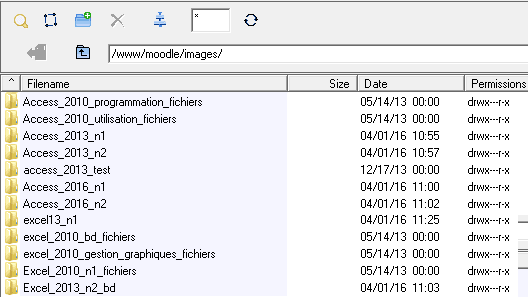
Idem pour vidéos et autres dossiers
CLES D'INSCRIPTION
Elles vous donnent accés à nos cours et Quizz en ligne. Il suffit de scréer son profil puis de saisir la clé d'inscription demandée pour accéder au cours. La clé ne sera demandée qu'une seule fois - Le site est en "marque blanche" - voir menu "descriptif" rubriques "cours ou tests en ligne"
Livres imprimés
Epuisés